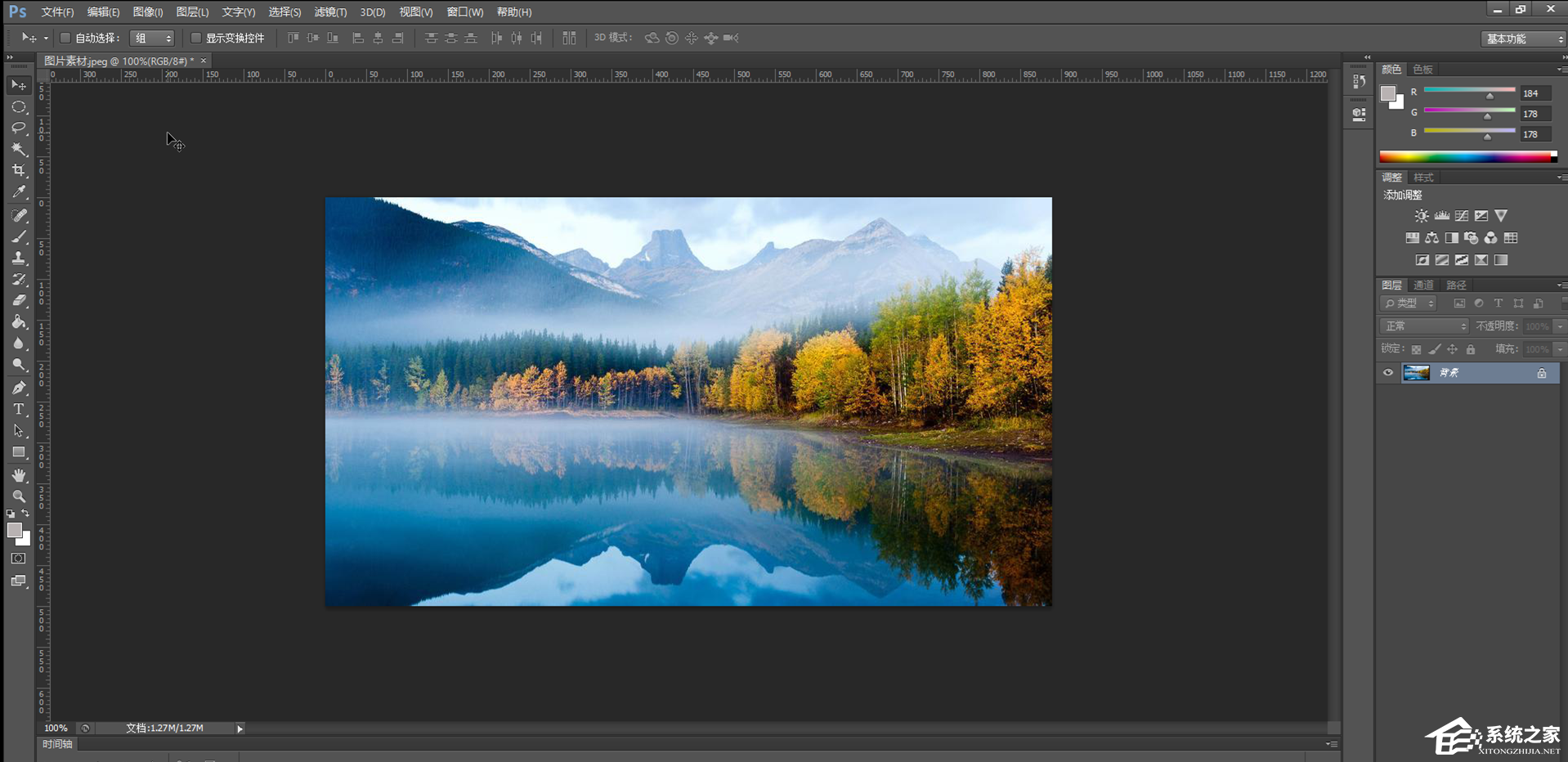Nvidia控制面板打开就闪退怎么办?Nvidia控制面板打开就闪退的解决方法
现在大部分用户都是使用N卡的,因此很喜欢使用Nvidia控制面板去修改自己的显卡,不过也有部分用户在使用过程中发现的自己Nvidia控制面板打开就闪退,那么当我们遇到这种情况的时候应该如何去解决呢?下面就和小编一起来看看Nvidia控制面板打开就闪退的解决方法吧。
Nvidia控制面板打开就闪退的解决方法
方法一
1、nvidia控制面板闪退可能会影响部分体验。小编在这里提供多种解决方法。首先直接卸载电脑上的英伟达有关程序,在控制面板中就可以快速完成。之后下载一个ddu显卡驱动卸载工具。直接搜索引擎搜索即可。之后在搜索功能中输入“msconfig”,打开系统配置功能。如果电脑上的搜索功能进行了关闭,也可以先按下“win”+“r”打开电脑的运行功能,输入“msconfig”,打开系统配置页面。
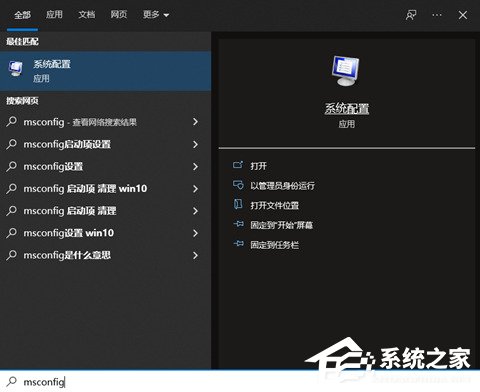
2、在系统配置页面中选择“引导”——“安全引导”——“确定”,之后重启电脑,这时候电脑会自动进入安全模式。进入安全模式以后,断开网络运行该软件,注意一定要断开网络。打开之前下载的ddu显卡驱动卸载工具,选择nvida显卡,软件就会自动运行,经过2-3分钟,软件就会完成卸载操作,重新输入“msconfig”,把之前勾上的“安全引导”去掉勾选,这时候可以重新启动电脑了。
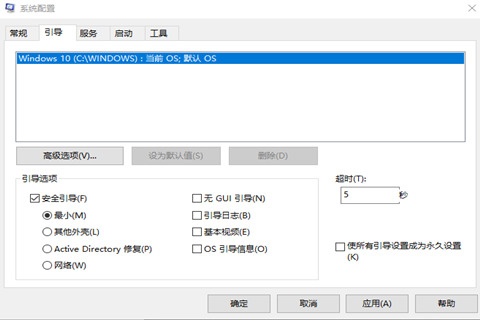
3、之后进入英伟达官网,点击界面上方的驱动支持选项。
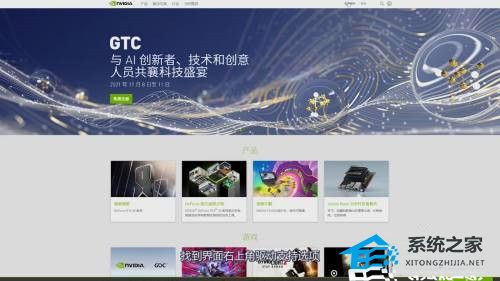
4、在驱动支持界面,选择自己的显卡和设备类型,然后点击搜索。
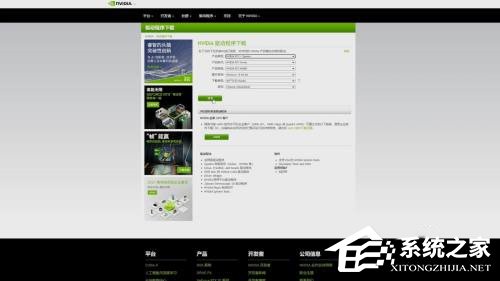
5、在搜索结果中,找到下载按钮,点击下载安装驱动,就能解决闪退的问题了。小伙伴们也可以通过直接下载nvidia exprience解决该问题。

方法二
c盘打开programdata,找到NVIDIAcorporation打开,找到Drs进入文件后把nvdrsdb0.bin和nbdrsdb1.bin删除即可。
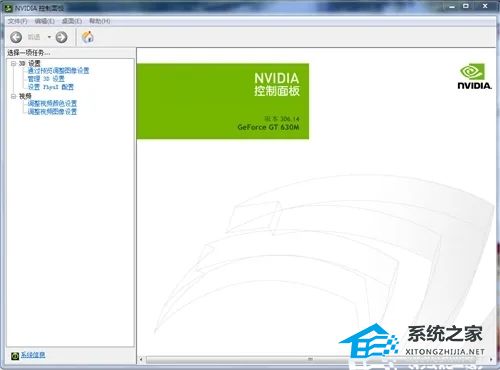
方法三
如果还是不行,建议用ddu卸载旧显卡驱动再重新安装。